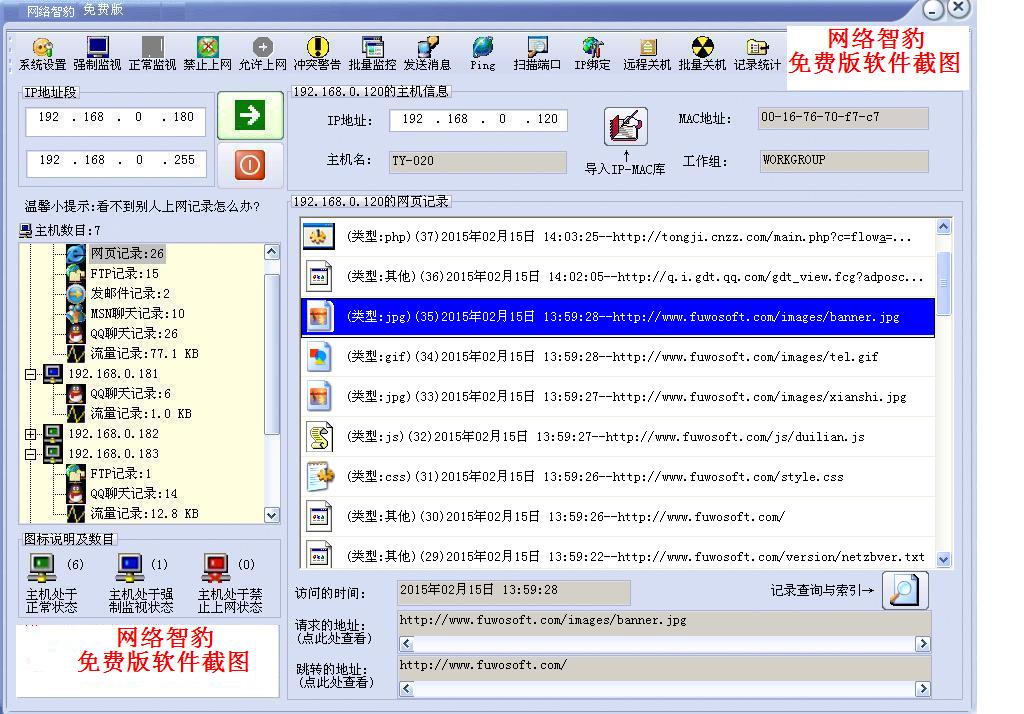/中文/
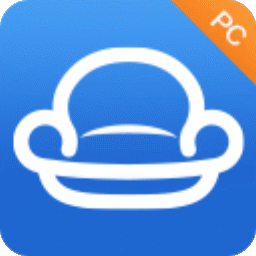
/中文/
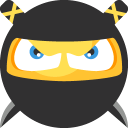
/中文/

/中文/

/中文/

/中文/

/中文/

/中文/

/中文/

/中文/
网络智豹是一款功能丰富、简易实用、操作简单的网络监控软件。它可以仅通过局域网中任意一台主机的安装,达到监控整个局域网的目的。不需要HUB(集线器),也不需要镜像交换机,可以在任何普通交换机下任何一台安装。
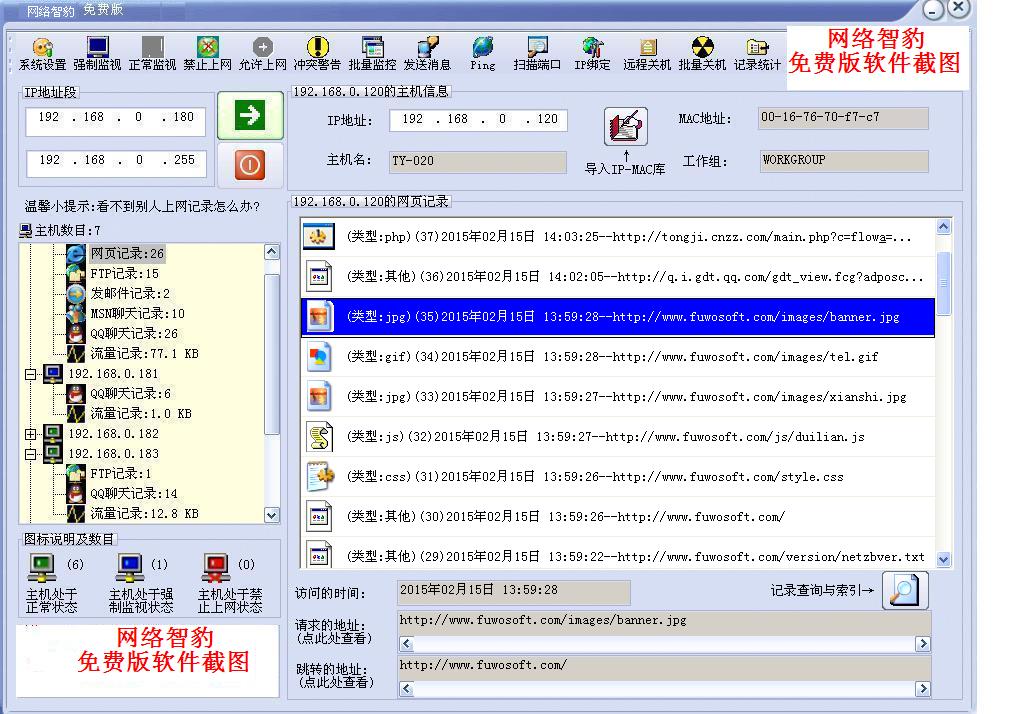
1、中小企业公司和单位、学校的首选网络监控软件,电脑网络管理软件,企业网络监控软件!
2、界面最直观、操作最简单、功能最实用,一机安装,全网监控!
3、目前国内价格最便宜最实惠的网络监控软件,一次交费,后续免费服务和技术升级!
4、支持对网站网页浏览、QQ/MSN聊天、FTP/收发邮件、文件操作访问等所有记录内容的监控……
5、支持无线网络监控,包括无线WIFI、各类安卓手机等终端监控……
6、可以突破各种主流防火墙的限制,轻松控制网内任意终端的网速和流量。
7、支持远程屏幕监控及桌面控制、可以进行网址/进程/窗口等黑白名单过滤控制……
8、支持更为人性化的分时段上网监控和管理,还有实用的远程开机/关机/批量重启。
9、可以对本地文件操作监控和移动存储设备的行为监控。
软件安装完毕后,请重新启动计算机,否则部分功能将不稳定,请大家按照规定重启。
软件的正常使用需要WinPcap_4_1_3开发库的支持,在软件安装过程中会自动默认安装,如不安装或安装失败,将会导致本软件不能启动。软件目录下有WinPcap_4_1_3的安装程序。
软件启动后会首先出现“选择网卡”界面,大家可以根据自己的个人情况,选择所要监视的网卡,对应的每个网卡的名字以及“MAC地址”、“IP地址”、“子网掩码”和“默认网关”也会显示在下面。可以点“确定”确认上述设置,如果一切无误,将会进入主界面,否则根据具体的错误提示进行相应的操作。点“退出”退出本软件。
进入主界面后会自动扫描指定IP段内的存活主机,可以随时点红色按钮进行停止扫描。此刻的默认扫描方式是“一般扫描(基于Netbios)”,大家也可以点“系统设置”进入系统设置界面,选择“高级扫描(基于Arp)”。
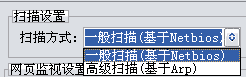
一般来说,“高级扫描(基于Arp)”可以扫描到更多的存活主机,但是它得不到目标主机的工作组和主机名等信息,而“一般扫描(基于Netbios)”则能得到这些信息。
“重置当前主机列表”是表示是否在每次启动扫描时清空当前主机列表,如果选是,则清空;如果选否,则不清空。如果想多个网段同时监控,可以选择否。
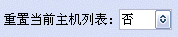
本软件支持的主机状态有四种:正常状态,强制监视状态,禁止上网状态,上网控制状态,对应的也有相应状态图标,当每种状态的主机数目发生变化时,图标数目也会跟着变化。详细请见“图标说明及数目”。

主机扫描结束后,就可以对扫描到的存活主机进行各种监控操作了。软件默认都是正常监视,如果其中的某个主机和本机是处于同一共享网络中(即hub所连的),则那个主机的所有上网数据本机都可以监视到,如不是处于同一共享网络的话(如交换机或路由器等),则可以通过点“强制监视”来强行查看目标主机的上网数据。(注意:强制监视时,要关闭当前本机运行的防火墙程序,因为防火墙的存在会使被监视主机无法上网。)如想停止对目标主机的强制监视,则通过点“正常监视”就可以了。“禁止上网”是禁止目标主机进行一切上网操作,对应的有“允许上网”是解除目标主机的禁止上网状态。在“系统设置”——“禁网强度设置”,可以根据各自网络情况灵活选择,分为“高”、“中”及“低”三个选项,强度依次递减。 “上网控制”是新增功能,可以分时段控制各个主机的上网。需要先设置进行上网控制的主机列表(IP和MAC),然后设置禁止上网的时间(24小时),最后点下“应用设置”就开始执行了。“冲突警告”是对目标主机产生IP冲突警告。需要注意的是,这几个控制操作:“强制监视”,“禁止上网”等都是需要对当前选择网卡进行底层操作的,如果本机操作系统中装有其他同类软件或者对网卡底层有保护设置,都会导致操作失败,请根据错误提示自行解决。






在目标主机有各种上网数据时会把它们加入到主机IP结点下面,并即时更新各个记录的数目。
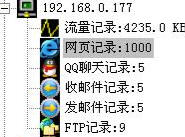
本软件目前可以监视网页、ftp、smtp、pop3、qq和msn几种应用的数据,还可以时时统计全部主机的上网数据流量。“网页监视”可以监视其他主机的打开网页记录:包括每个网页的请求地址和跳转地址,可以选择监视这两个地址,在“系统设置”里进行选择。也可以对所要监视的网页类型里选择,本软件暂只支持对12种类型的选择监视,其他网页类型可以选择是监视还是不监视。“相同跳转地址的网页记录连续出现次数”是用来设置同一跳转网址重复出现次数的(当需要监视的网页记录更多更详细时,可以把这个选项设高点),大家可以根据自己的情况来设定。
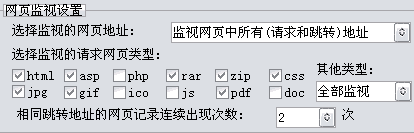
当查看“网页记录”时,会详细显示每条记录的数据:访问时间,请求地址和跳转地址,还可以随时查看网页的内容。“FTP监视”可以监视其他主机的FTP记录:FTP操作的时间、应用内容、对应的FTP服务器地址等。“SMTP监视和POP3监视”可以监视其他主机的收发邮件记录:收发邮件的Email地址、日期、主题等。“QQ聊天监视”可以监视其他主机的QQ聊天记录:QQ操作内容、QQ聊天状态、使用的QQ号码、时间、流量等。“MSN聊天监视”可以监视其他主机的各种MSN即时状态和有关记录:使用的MSN协议、当前的电子邮件地址、对方的电子邮件地址、收发消息的过程、消息的流量等。“系统设置”里的“记录显示与保存设置”是对记录进行设置的,“显示的最新记录数目”适用于记录数目过多时可选择显示多少条最新的记录,“保存的最大记录数目”可以设置最多保存多少条记录,当超过这个数目时会自动删除时间早的记录。
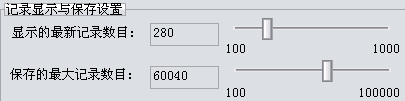
如果需要快速隐藏和调出软件主界面时,可以通过“主界面隐藏/调出热键设置”来完成,在热键编辑框里敲入指定键即可。
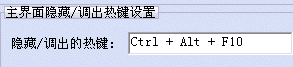
“口令验证设置”可以通过设置口令来防止其他人使用本软件,可以在软件启动时加入口令验证,也可以在主界面调出时加入口令验证。

“消息窗口设置”可以在有指定事件发生时弹出消息窗口以提示,目前支持如下四种事件,可以勾选指定事件以确认。
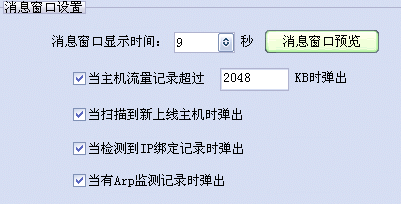
“自动设置”可以设置一些自动的操作:“第一次扫描时自动对扫描到的主机进行...”一项可以在每次软件启动后第一次扫描时执行设定的操作,“自动扫描新上线主机”一项可以设置自动扫描新上线主机,并对新上线主机进行哪种操作。

“客户机窗口/屏幕截图监控设置”和“客户机文件操作监控设置”是用来设置保存客户机的各种屏幕/窗口截图文件和文件操作记录的位置。你可以根据自己磁盘空间的情况,选择对应的目录。
“界面皮肤设置”可以根据个人喜好设置软件的界面皮肤。

“网速限制”是当前版本推出的最强大功能,可以突破各种主流Arp防火墙及个人防火墙的限制,轻松控制网内任意一台主机的网速及流量。
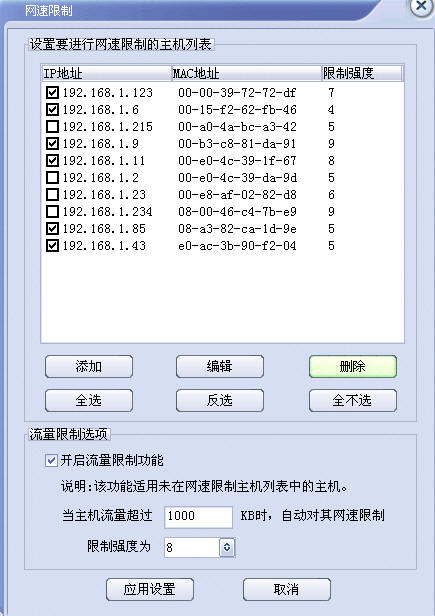
“设置要限制网速的主机列表”是一些要进行网速限制的主机,各个项的值依次为“IP地址”,“MAC地址”及“限制强度”。
“限制强度”可以设置的值范围为:1到9,该值越高,对方主机网速越慢。具体值的定义与网速的关系需要根据实际网络环境而定,理论值为如下:
1-当限制强度值为1时,网速为60(K/秒)
2-当限制强度值为2时,网速为50(K/秒)
3-当限制强度值为3时,网速为40(K/秒)
4-当限制强度值为4时,网速为30(K/秒)
5-当限制强度值为5时,网速为20(K/秒)
6-当限制强度值为6时,网速为15(K/秒)
7-当限制强度值为7时,网速为10(K/秒)
8-当限制强度值为8时,网速为8(K/秒)
9-当限制强度值为9时,网速为5(K/秒)
说明:该网速值为软件理论值,请以实际测试环境为主。
可以通过“添加”、“编辑”及“删除”三个按钮修改当前主机列表。“全选”、“反选”及“全不选”可以更改当前主机列表中各个主机的选中状态。说明:只有主机处于选中状态时,才表示对该主机实行网速限制。“添加之后立即对该主机实行网速限制”和“编辑之后立即对该主机实行网速限制”可选框是表示添加或编辑之后是否对该主机实行网速限制,如选中表示实行,如未选中表示不实行。
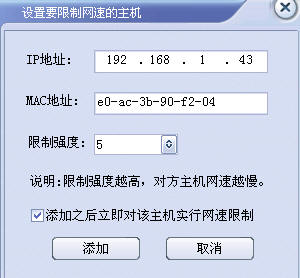
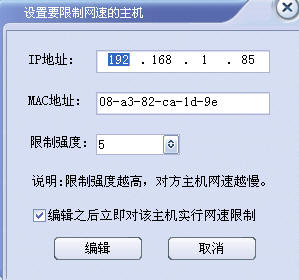
“流量限制选项”可以限制未在当前网速限制列表中主机的流量,勾选“开启流量限制功能”可选框后,可以设置当主机流量超过多少KB时,对其实行网速限制。
当全部设置完毕之后,需要通过点“应用设置”确认当前所有设置,如不点,则不会生效,也可以点“取消”取消当前所有设置。另外:如是通过主界面的主机列表右键菜单“设置网速限制”进入“设置要限制网速的主机”对话框的,在“添加”或“编辑”之后是直接生效的。
“屏幕监控”功能可以实现对被控端的监视与控制,通过主机列表右键菜单“开启屏幕监控”或者工具栏“屏幕监控”都可以实行,默认的监控选项是“只监视不控制”,可以通过屏幕监控里主菜单“监控选项设置”更改设置。注意:成功开启屏幕监控的前提是要在被控主机安装被控端程序,被控端程序为后台隐蔽程序,无任何界面提示,支持开机自启动,支持远程推送默认安装。

“批量操作”是集合了一些批量处理的功能,目前有如下四个功能:“批量监控”、“批量关机”、“批量删除主机”及“批量删除记录”。
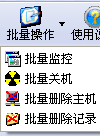
批量监控功能是为了消除大家每次单独操作一个主机的麻烦而加的,在这里可以对当前所有主机进行各种批量操作。进入界面之后,首先要选择准备进行哪个批量操作,当选择要进行的操作后,会在下面列出当前可进行此项操作的主机列表(IP地址和MAC地址),你可以通过选中其中的主机来确定对其进行操作。
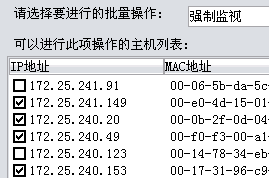
当然,也可以通过下面的“全选”、“反选”和“全不选”来快速选定。最后,通过点下右下角的“应用”就开始批量操作了。

批量删除主机功能是删除一些不想监视的主机,操作跟批量监控一样。
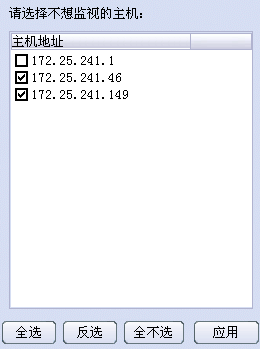
批量删除记录功能是可以批量删除一些主机的上网记录,进入界面以后,首先选择要删除记录的主机,然后在下面选择要删除的记录,最后点下“删除”就可以了。
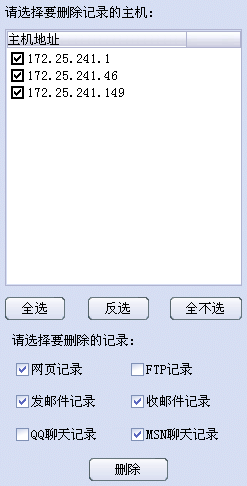
IP绑定功能是为了解决局域网内随意更改IP,非法接入网络的问题而增加的,通过它,可以很好地消除此类现象。首先,需要有一个原始的IP-MAC绑定列表,可以通过IP-MAC绑定界面的“重新扫描”自动获取,
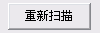
也可以在主界面的“**主机信息”里单独导入某一主机的IP-MAC信息。

当然,也可以自己手动输入IP-MAC绑定列表,并进行“添加”、“修改”和“删除”操作。
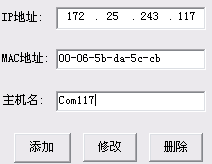
当IP-MAC绑定列表确认无误时,通过点“应用当前列表√”来将当前的列表定为原始IP-MAC绑定列表。
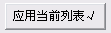
然后按下“【开启IP-MAC绑定检测】”就开始检测了,“下次打开后自动开启检测”可以根据个人情况进行选择,当选择它后,每次软件启动都会自动进行IP-MAC绑定检测了。
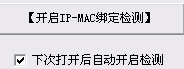
再在“当检测到修改IP的主机时”选择你所要的操作,比如是“禁止上网”还是“发IP冲突警告”。还有“当检测到非法接入的主机时”要进行的操作也是一样,至于非法接入的主机就是在原始的IP-MAC绑定列表中不存在的电脑或者手机。
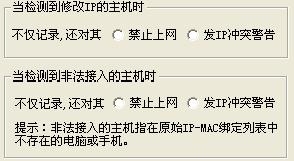
再说说记录查询与统计功能,它可以方便大家快速查看指定主机指定时刻的各种上网记录。先填写要查询的主机IP,然后选择查询的记录类别以及查询的日期,再输入时间段,最后点下右边的查询按钮就可以了,软件将快速地将所有匹配的记录输出到下面的列表框中。
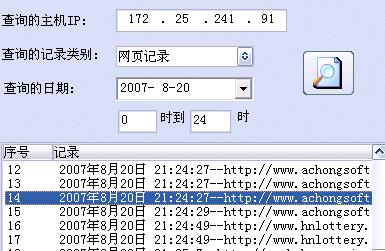
新增的“远程管理”功能,可以更有效地监管客户机的各种本地操作行为,如阻止打开什么软件或进程,含有指定文字的窗口或者网址不允许打开,也就是常说的“黑名单”功能。具体操作,比较简单,可以添加、编辑及删除对应的黑名单列表,然后根据需要应用所有机子还是部分机子。
其他操作都很简单,大家一试就知道了,这里不多说了,如对本软件有什么问题和建议,可以随时与我们联系。
6.1版本新增功能:
1、完善捕获驱动,可以监控无线wifi网络,支持各类安卓手机等终端监控,手机监控不再是难题!
2、突破各种主流Arp防火墙及个人防火墙的限制,轻松控制网内任意一台主机的网速及流量。
3、升级底层网络捕包算法,完善内核监控模块,支持对最新版本QQ/MSN的聊天记录监控。
4、实现对客户机的屏幕监控和远程控制,可以看到对方屏幕当前的一举一动,可以象操作本地电脑一样操作对方电脑。
5、加入对非法接入网络的终端监控功能,可以防范外来电脑和手机的渗透攻击,阻断不被信任终端的访问。
6、查看客户机定时屏幕/窗口截图,监视客户机的各种文件/文件夹操作记录(如:新建、删除、重命名等)。
7、可以对客户机进行进程黑名单控制,设置不想运行的软件程序;可以对客户机进行窗口黑名单控制,含有指定文字的窗口将无法显示;可以对客户机进行网址黑名单控制,当访问网址黑名单中的地址时可以直接禁止或者跳转到设定的地址;可以远程管理客户机软驱/光驱/U盘等硬件的使用。